수정: 서비스가 적시에 응답하지 않음(오류 1053)
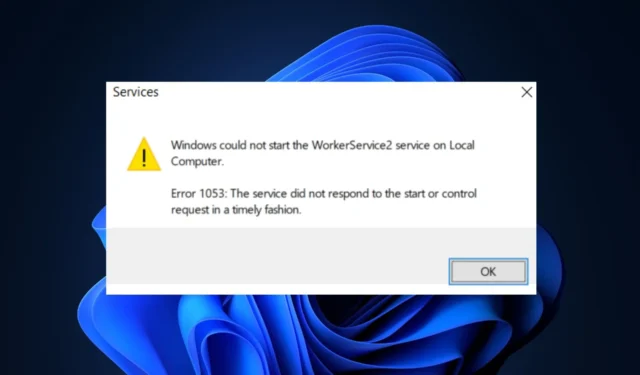
독자 중 일부는 최근 서비스가 적시에 응답하지 않는다는 오류 메시지와 함께 오류 1053이 발생했다고 보고했습니다. 이 오류는 일반적으로 Windows 서비스가 예상 시간 내에 시작 또는 중지되지 않을 때 발생합니다 .
이 오류 메시지에는 사용자 지정 서비스(게임 및 기타 타사 소프트웨어 포함)를 시작할 수 없는 Windows 서비스 문제와 같은 변형이 있습니다. 따라서 이 오류에 대한 잠재적인 수정 사항을 컴파일했습니다.
서비스가 적시에 응답하지 않은 이유는 무엇입니까?
사용자로부터 수집한 결과에서 오류 1053: 서비스가 적시에 응답하지 않은 경우 오류 메시지가 표시되는 몇 가지 이유가 있을 수 있습니다. 다음은 그 중 일부입니다.
- 긴 시작 또는 초기화 시간 – Windows에는 서비스에 대한 기본 시간 초과 설정이 있으며 서비스가 시작하는 데 지정된 시간보다 오래 걸리는 경우 Windows는 서비스가 실패한 것으로 간주합니다. 이는 외부 종속성에 액세스하는 데 지연이 있는 경우 발생할 수 있습니다.
- 리소스 충돌 – 또 다른 주요 이유는 서비스가 다른 프로세스 또는 서비스와 시스템 리소스를 놓고 경쟁하여 시작이 지연될 수 있기 때문입니다.
- 누락되거나 손상된 시스템 파일 – 서비스가 사용할 수 없거나 올바르게 작동하지 않는 다른 서비스나 파일 에 의존하는 경우 지정된 시간 내에 시작하지 못할 수 있습니다.
- 네트워크 연결 문제 – 서비스에는 네트워크가 항상 통신해야 합니다. 네트워크가 제대로 구성되지 않은 경우 서비스가 오류 메시지를 트리거할 수 있는 작업을 수행하지 못할 수 있습니다.
이제 오류 1053의 가능한 원인 중 일부를 알았으므로 다음 섹션에서는 문제를 해결하는 방법에 대한 간단한 단계를 제공합니다.
서비스가 적시에 응답하지 않는 문제를 어떻게 해결할 수 있습니까?
문제 해결 또는 설정 조정을 시도하기 전에 다음 예비 검사를 관찰해야 합니다.
- 컴퓨터를 다시 시작하십시오.
- 컴퓨터에서 관리자로 로그인했는지 확인하십시오.
- 인터넷에 제대로 연결되어 있는지 확인하십시오.
- 시스템 자원이 과부하되지 않았는지 확인하십시오.
- 애플리케이션 사용을 위한 액세스 권한 얻기 – 서비스에 필요한 리소스에 액세스할 수 있는 적절한 권한이 있는지 확인합니다. 필요한 경우 Windows 11에서 서비스 계정에 필요한 권한을 부여합니다 .
위의 확인 사항을 확인한 후 아래에 제공된 고급 솔루션을 통해 작업할 수 있습니다.
1. Windows 레지스트리에서 서비스 시간 제한 늘리기
- Windows + 키를 눌러 명령R 실행 대화 상자를 엽니다 . 대화 상자에 regedit를 입력하고 키를 누릅니다 .Enter
- 다음 레지스트리 키로 이동합니다.
HKEY_LOCAL_MACHINE\SYSTEM\CurrentControlSet\Control - 아직 존재하지 않는 경우 ServicesPipeTimeout 이라는 새 DWORD 값을 만듭니다 .
- 새로 생성된 DWORD 값을 마우스 오른쪽 버튼으로 클릭하고 수정을 선택합니다.
- 값을 대기할 밀리초 수(예: 60초 동안 60000)로 설정합니다 . 확인을 클릭하여 변경 사항을 저장하고 종료합니다.
- 변경 사항을 적용하려면 컴퓨터를 다시 시작하십시오.
Windows는 서비스를 시작하거나 중지하는 데 30초를 허용합니다. 오류 1053 이 발생하지 않도록 하려면 레지스트리 편집기 에서 이 시간 초과 값을 늘려 서비스가 응답할 수 있는 시간을 더 많이 제공하십시오.
2. SFC 스캔 실행
- 키를 눌러 시작 메뉴를Windows 엽니다 . 검색 상자에 명령 프롬프트를 입력하고 관리자 권한으로 실행을 선택합니다.
- 명령 프롬프트에서 다음을 입력하고 다음을 누릅니다 Enter.
sfc /scannow - 스캔이 완료될 때까지 기다리십시오.
- 완료되면 PC를 다시 시작하면 발견된 누락되거나 손상된 시스템 파일이 수정되었을 것입니다.
시스템 파일 검사기는 모든 시스템 파일 구조를 확인하고 그 구조를 온라인에 있는 새로운 복사본의 구조와 비교합니다. 불일치가 있는 경우 그에 따라 파일이 대체됩니다.
3. 충돌하는 서비스 또는 프로그램 비활성화
- Ctrl+ Shift+ 바로 가기 키를 눌러 Windows에서 작업 관리자를Esc 엽니다 .
- 시스템 리소스를 소비하는 모든 프로세스를 찾습니다. 각각을 개별적으로 선택하고 작업 끝내기 버튼을 클릭합니다.
- 이 모든 것을 종료하되 Microsoft 또는 Windows 필수 프로세스를 종료하지 마십시오.
- PC를 다시 시작하십시오.
작업 관리자에서 충돌하는 프로세스 또는 서비스를 일시적으로 비활성화하여 서비스가 적시에 응답하지 않는 오류를 수정합니다. 완료되면 오류를 발생시킨 서비스를 다시 실행하고 수정되었는지 확인하십시오.
이것이 서비스가 적시에 응답하지 않는 오류 코드 1053을 수정하는 방법입니다. 문제가 지속되면 서비스 또는 응용 프로그램 공급업체에서 제공하는 설명서 또는 지원 리소스를 참조하십시오.
질문이나 제안 사항이 있으면 아래 의견 섹션을 사용하여 알려주십시오.


답글 남기기